Bir nechta kompyuterlarni ADSL standartidagi bitta abonent liniyasiga ulash uchun maxsus moslama - modem router ishlatiladi. Daftar kattaligida, bu aslida Linux-da ishlaydigan miniatyura serveridir.
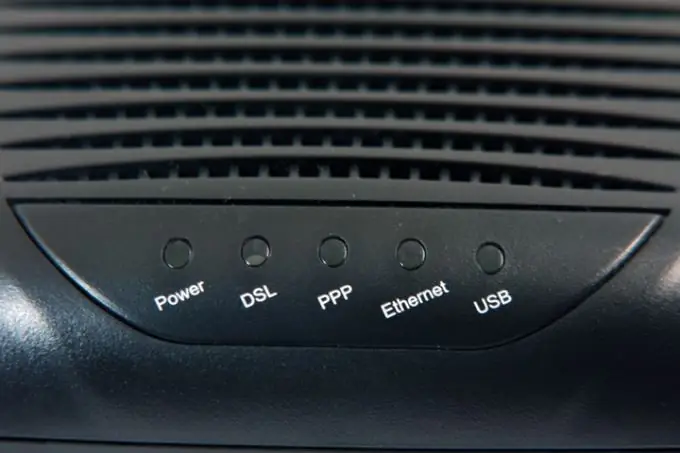
Ko'rsatmalar
1-qadam
Har qanday ADSL modem routerini sotib oling.
2-qadam
Agar siz modem yo'riqchisiga ulanadigan kompyuterlarda tarmoq kartalari bo'lmasa, ularni o'rnating. Ba'zi operatsion tizimlar tarmoq kartalari drayverlarini o'rnatishni talab qilishi mumkin.
3-qadam
Agar ilgari oddiy ADSL modemiga ulangan kompyuterlar (yo'riqchisiz) birma-bir bo'lsa, ulardan PPPoE (Ethernet orqali Point-to-Point Protocol) protokolini amalga oshirish uchun mo'ljallangan har qanday dasturiy ta'minotni olib tashlang. Ushbu funktsiyani modem yo'riqchisi qabul qiladi.
4-qadam
Ikkala kompyuterda ham DHCP yordamida IP-manzilni avtomatik ravishda olishni yoqing. Ushbu xususiyatni yoqish usuli mashinada o'rnatilgan operatsion tizimga bog'liq.
5-qadam
Kerakli uzunlikdagi ikkita "to'g'ri" deb nomlangan chekilgan kabelni yarating. Ushbu simi ikkala vilkada bir xil o'tkazgich sxemasiga ega (A yoki B).
6-qadam
Ushbu kabellar yordamida ikkala kompyuterni modem yo'riqchisiga ulang.
7-qadam
Splitterdan eski ADSL modemiga simni modem yo'riqchisidagi tegishli rozetkaga ulang. Hech qachon uni Ethernet ulagichlariga ulashga urinmang. Shuni yodda tutingki, baribir sizga splitter kerak va uni ulash usuli o'zgarmaydi.
8-qadam
Modem routeringizni yoqing.
9-qadam
Agar ishlatilgan yo'riqnoma sotib olgan bo'lsangiz, uning sozlamalarini oddiy qalam bilan maxsus yashirin tugmani bosib tiklang.
10-qadam
Ikkala kompyuterni ham yoqing. Ular avtomatik ravishda mahalliy IP-manzillarini olishlarini kuting.
11-qadam
Mashinalardan birida har qanday brauzerni ishga tushiring. Routerning IP-manzilini manzil satriga kiriting: 192.168.1.1.
12-qadam
Ekranda yo'riqchining veb-ga asoslangan konfiguratsiya interfeysi paydo bo'ladi. Standart login va parolni quyidagi shaklda kiriting: Kirish: administrator
Parol: admin.
13-qadam
Parolni darhol boshqa har qanday murakkabga o'zgartiring.
14-qadam
Veb-interfeysdan chiqing va eski parol endi yaroqsiz va yangisi yaroqli ekanligiga ishonch hosil qiling. Veb-interfeysga yana kiring.
15-qadam
Internet-interfeysda provayder tomonidan taqdim etilgan ma'lumotlarni kiritish shaklini toping. Ularni kiriting va saqlang.
16-qadam
Veb-interfeysdan chiqish tugmasini bosing.
17-qadam
Modem routeringizni o'chiring va uni qayta yoqing. Internetdagi LED yoritilishini kuting.
18-qadam
Bir vaqtning o'zida ikkita kompyuterdan Internetga ulanish mumkinligiga ishonch hosil qiling.






